苹果备忘录密码忘记了怎么办?备忘录密码忘了怎么找回
苹果备忘录的作用其实和便签无异,都是用于提醒编辑备忘录者或记录事件,但是苹果备忘录中的一些强大功能更胜于便签,苹果备忘录密保锁就是其中一种高安全性的功能。而如果苹果备忘录密码忘记了怎么办呢?
iPhone手机备忘录密码忘了怎么找回
苹果备忘录密码忘记了怎么办?备忘录设置密码锁后只有将正确的密码输入才能将锁定的备忘录解锁。如果你将备忘录密码忘记,则无法访问已上锁的备忘录。虽然说您可以对备忘录进行重置密码的操作,但是这样产生的结果就是你会获得使用不同密码的备忘录。

重置密码后,已上锁的多个备忘录具体应使用哪个密码则不好确定。不过可以在输入错的密码后,获得密码提示,可以依据此前设置的密码提示输入正确密码,将上锁的备忘录解锁。怎么重置备忘录密码呢?下面来看具体操作:
在手机中打开在桌面上打开【备忘录】,在备忘录列表中点击所需解锁的备忘录,然后在备忘录内容页面点击【查看备忘录】选项。【设置】-【备忘录】-【密码】-【重设密码】,在重设密码页面输入Apple ID密码后点击右上角的【完成】选项,然后点击【重设密码】,最后编辑备忘录密码选项,点击右上角的【完成】即可完成重设密码的操作。
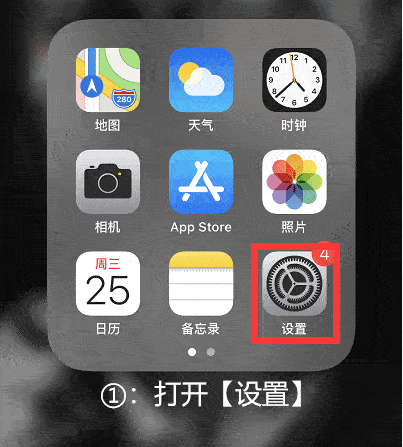
以上即为重设密码的具体方法,不过值得注意的是,重置密码并不会对已上锁的备忘录进行删除或者更改密码,只有输入正确密码才能进行移除或者将旧的密码重置。
相关推荐
误删的备忘录有机会能找回来,您可以点击2个办法解决iPhone备忘录不小心删了怎么恢复来找回误删的备忘录信息。如果您担心忘记密码无法复原,您可以在这时候将所有备忘录导出保存在您的电脑上,操作很简单,参考苹果手机备忘录如何批量导出来,备忘录整体导出方法介绍,你将获得更多资讯。
苹果手机备忘录实用技巧分享
知道了备忘录密码忘了怎么找回后,我们不妨来了解一下苹果备忘录中有哪些实用技巧。苹果中的备忘录并不止简单的图文组合,掌握其各大功能可以让我们在日常处理文件时更加出色。所以,小编盘点了苹果备忘录中一些实用小技巧,下面一起来看看:
快速新建备忘录
锁屏状态下,在控制面板打开备忘录即可快速新建备忘录,新建出的备忘录不会因为处在锁屏状态下而与解锁后的备忘录有操作上的差别,可以使用此功能进行快速记录(也可唤出“Siri”新建备忘录进行记录)。
具体方法如下:在【设置】页面点开【控制中心】,将【备忘录】添加至【控制中心】;回到【设置】主页面点开【备忘录】,将【在锁定屏幕上访问“备忘录”】选项设置成【始终创建新备忘录】。
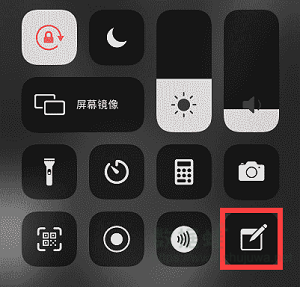
备忘录置顶功能
备忘录较多时,可以在对应的备忘录内容页面右上角点击【更多】(形状为三个小点),然后点击【置顶】进行置顶操作,此功能方便在备忘录多时对备忘录列表进行优先显示置顶的备忘录。

备忘录制表功能
可以在编辑备忘录内容时引进表格,以将数据记录进表格中,很是方便。
使用方法如下:编辑内容时,在工具栏中点击左边第一个选项即可插入表格,点击插入的表格可以进行增删行、列操作。
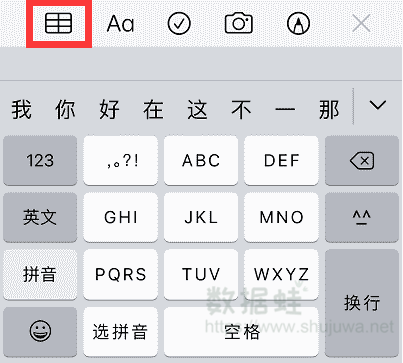
备忘录文字编辑功能
看似平平无奇的文字编辑其内也含有大文章,对于要求不高的撰写者来说,苹果备忘录里面的文字编辑功能可以轻松胜任一般的文章撰写。
使用方法如下:长按工具栏左边第二个选项(形状为“Aa”)可以调出文字编辑面板,选择相对应的文字编辑功能可以进行对文字内容进行个性化编辑。
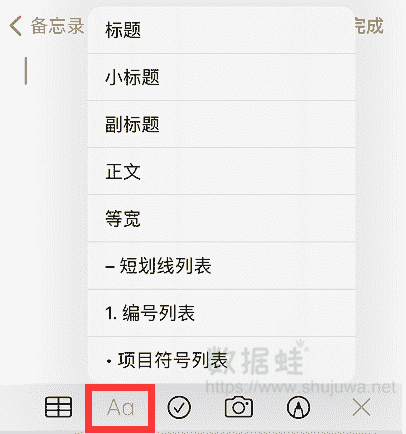
备忘录便勾功能
点击工具栏左边第三个形如“√”选项,即可添加便勾标记,轻点备忘录内容中的便勾标记可改变便勾的状态。很多人都使用此功能进行目标制定与完成,媲美打卡文本。
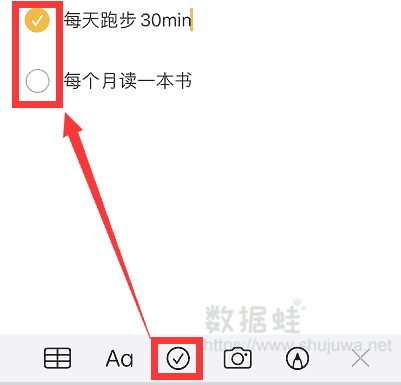
备忘录添加图片、视频功能
点击工具栏中的小相机选项即可调出照片、视频添加面板,其内比较冷门但非常实用的【扫描文稿】功能可以帮我们快速对文稿进行扫描,以快速截取文稿中的图片。
可以使用上述功能在备忘录内容中添加图片或者视频,令备忘录内容不再局限于枯燥的文字而更加有声有色。
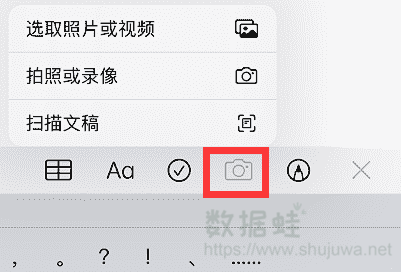
备忘录涂鸦板功能
点击工具栏中的“画笔”选项,即可打开涂鸦板功能。在涂鸦板页面下方可选择不同类型的画笔、更改画笔的颜色、使用直尺等功能,从而绘制出不同的线图、文字、图形。
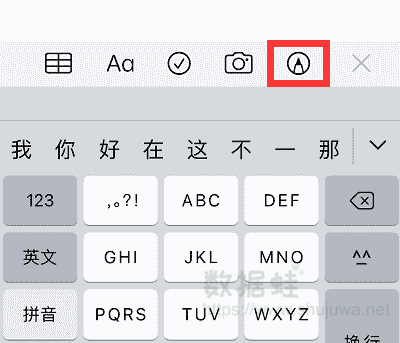
苹果备忘录的作用其实和便签无异,都是用于提醒编辑备忘录者或记录事件,但是苹果备忘录中的一些强大功能更胜于便签。单单知道备忘录密码忘了怎么找回还不够,熟悉备忘录里面的使用技巧可以让我们在编辑备忘录内容时有更出色表现。

先试用 后付费 一键扫描 即扫即可看结果